Πώς να χρησιμοποιήσετε το εργαλείο SaveInsta σε iPhone/iPad
Θέλετε να κατεβάσετε βίντεο Instagram στο iPhone ή το iPad σας, αλλά δεν μπορείτε να βρείτε το κουμπί λήψης; Αυτό συμβαίνει επειδή το Instagram δεν προσφέρει αυτήν τη δυνατότητα. Μην ανησυχείς! Με το SaveInsta, μπορείτε να αποθηκεύσετε βίντεο, τροχούς και IGTV από το Instagram στη συσκευή σας iOS με λίγα απλά βήματα, χωρίς να εγκαταστήσετε μια περίπλοκη εφαρμογή ή να συνδεθείτε.
Σχετικά με το SaveInsta
Το SaveInsta είναι ένα διαδικτυακό πρόγραμμα λήψης Instagram που σας βοηθά:
- Λήψη βίντεο από αναρτήσεις, IGTV, Reels, Stories
- Αποθηκεύστε φωτογραφίες και ήχο Instagram
- Υποστηρίζει όλες τις πλατφόρμες: iOS, Android, PC, macOS
- Δεν απαιτείται λογισμικό – μόνο το πρόγραμμα περιήγησης Safari
Πώς να αντιγράψετε τον σύνδεσμο ανάρτησης Instagram:
- Ανοίξτε το Instagram και μεταβείτε στη δημοσίευση που περιέχει τη φωτογραφία ή το βίντεο που θέλετε να κατεβάσετε.
- Κάντε κλικ στο κουμπί Κοινή χρήση και επιλέξτε Αντιγραφή συνδέσμου από τη λίστα που εμφανίζεται.
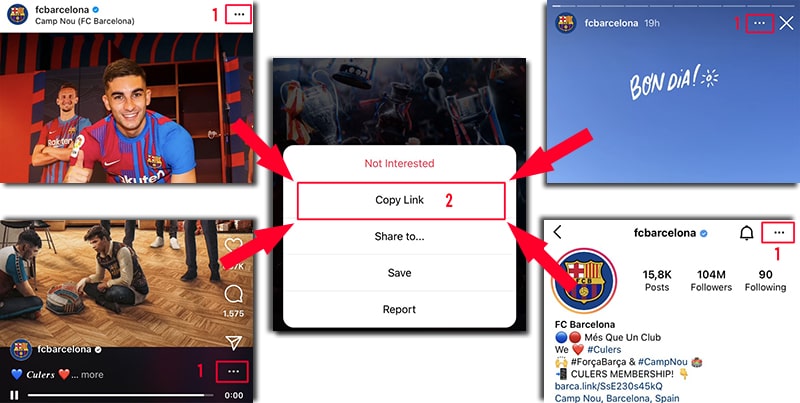
Μόλις έχετε τον σύνδεσμο στο Instagram, μπορείτε να ακολουθήσετε μία από τις δύο παρακάτω οδηγίες για να κατεβάσετε το περιεχόμενο στο iPhone ή το iPad σας.
Μέθοδος 1: Για iOS/iPadOS 13 ή νεότερη έκδοση (με χρήση Safari)
Από το iOS 13, το Safari υποστηρίζει τη λειτουργία download manager, επιτρέποντάς σας να κάνετε λήψη βίντεο απευθείας από τον ιστό.
Βήματα που πρέπει να ακολουθήσετε:
Βήμα 1: Ανοίξτε το πρόγραμμα περιήγησης Safari, αποκτήστε πρόσβαση στον ιστότοπο: https://saveinsta.pro/el
Βήμα 2: Επικολλήστε τον σύνδεσμο Instagram στο πλαίσιο εισαγωγής και πατήστε το κουμπί Λήψη.
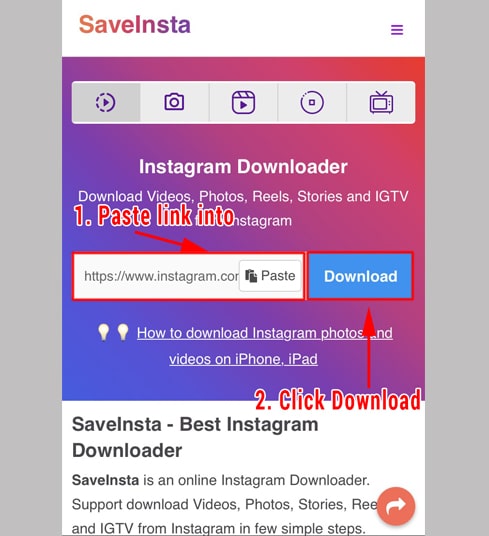
Βήμα 3: Όταν εμφανιστεί το βίντεο, πατήστε το κουμπί Λήψη βίντεο.
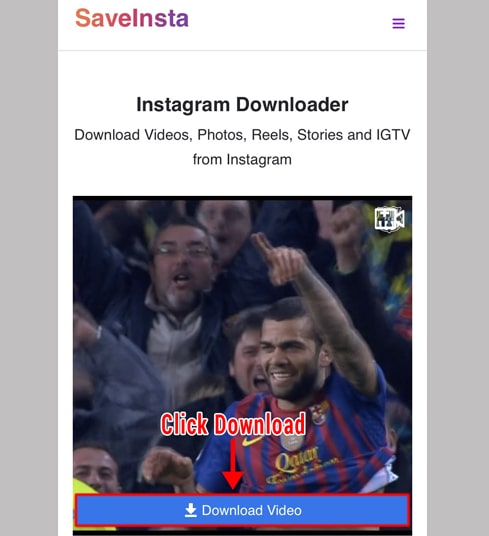
Βήμα 4: Θα εμφανιστεί ένα αναδυόμενο παράθυρο, επιλέξτε Λήψη για επιβεβαίωση.
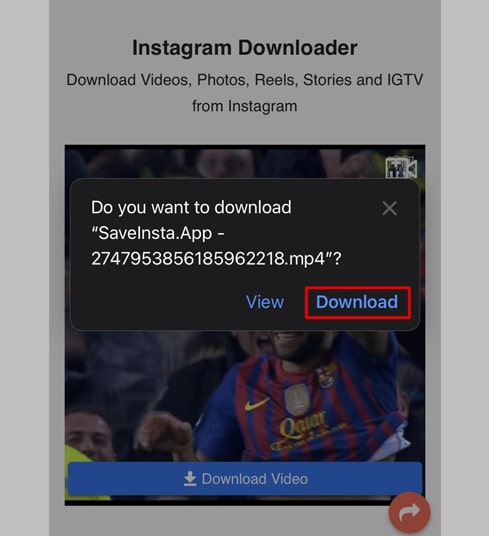
Βήμα 5: Παρακολουθήστε την πρόοδο λήψης στο εικονίδιο βέλους στο Safari.
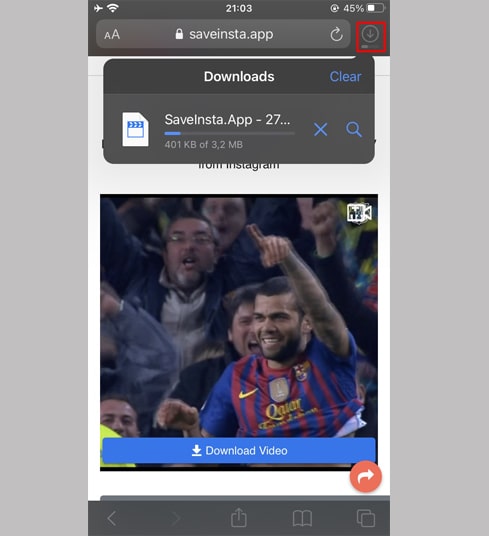
Βήμα 6: Ανοίξτε την εφαρμογή Αρχεία → το φάκελο Λήψεις για να παρακολουθήσετε το βίντεο.
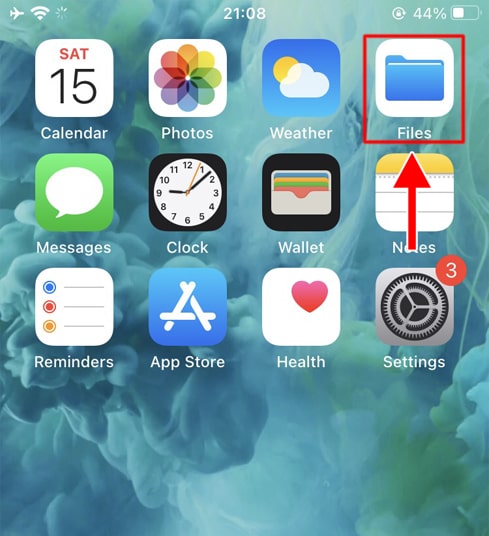
Βήμα 7: Πατήστε παρατεταμένα το βίντεο → επιλέξτε Κοινή χρήση → πατήστε Αποθήκευση βίντεο.
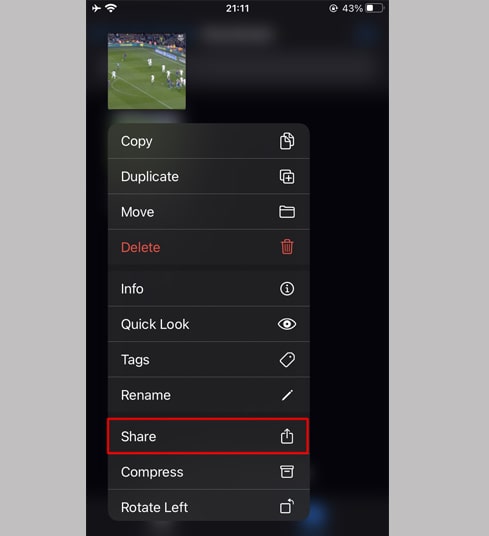
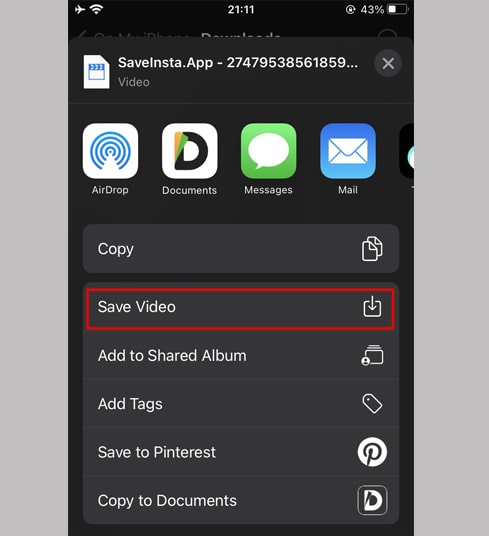
Βήμα 8: Ανοίξτε την εφαρμογή Φωτογραφίες για να ελέγξετε το αποθηκευμένο βίντεο.

Μέθοδος 2: Για iOS 12 και νεότερη έκδοση (χρησιμοποιώντας την εφαρμογή Documents by Readdle)
Εάν χρησιμοποιείτε παλαιότερο iOS, δοκιμάστε τη δωρεάν εφαρμογή Documents by Readdle:
Βήματα που πρέπει να ακολουθήσετε:
Βήμα 1: Λήψη Documents by Readdle από το App Store.
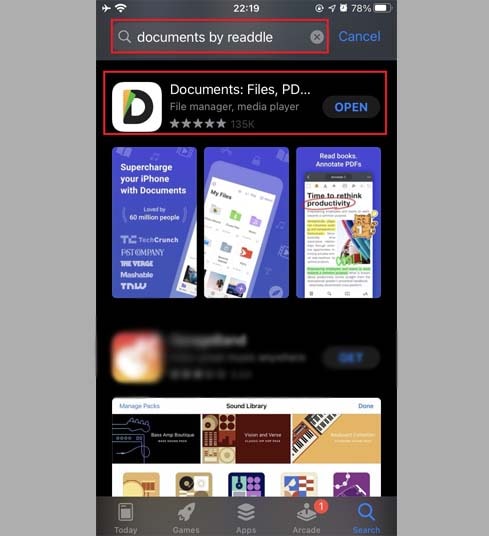
Βήμα 2: Ανοίξτε την εφαρμογή, μεταβείτε στο εικονίδιο του προγράμματος περιήγησης (πυξίδα).
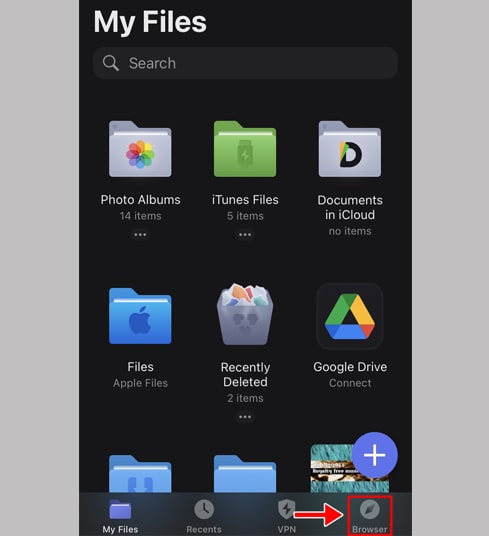
Βήμα 3: Μεταβείτε στο Saveinsta.pro σε αυτό το πρόγραμμα περιήγησης.
Βήμα 4: Επικολλήστε τον σύνδεσμο βίντεο Instagram → πατήστε το κουμπί Λήψη.
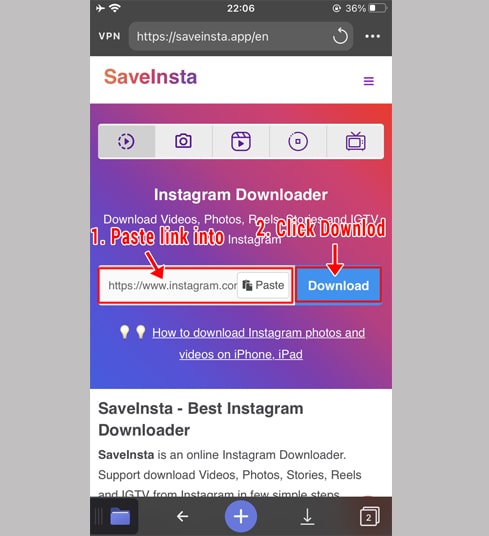
Βήμα 5: Κάντε κλικ στο κουμπί Λήψη βίντεο για να ξεκινήσει η διαδικασία λήψης.
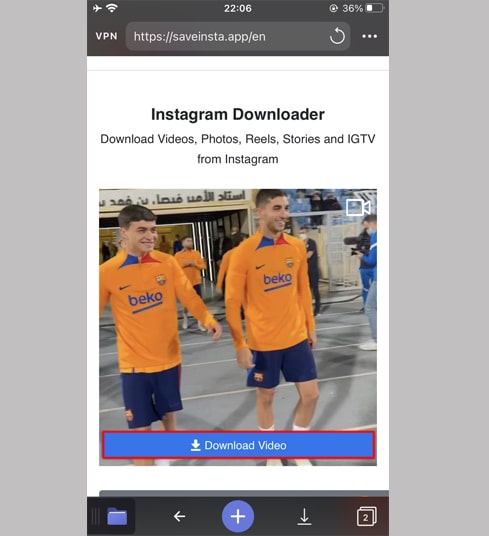
Βήμα 6: Ονομάστε το αρχείο εάν θέλετε → πατήστε Τέλος για λήψη.
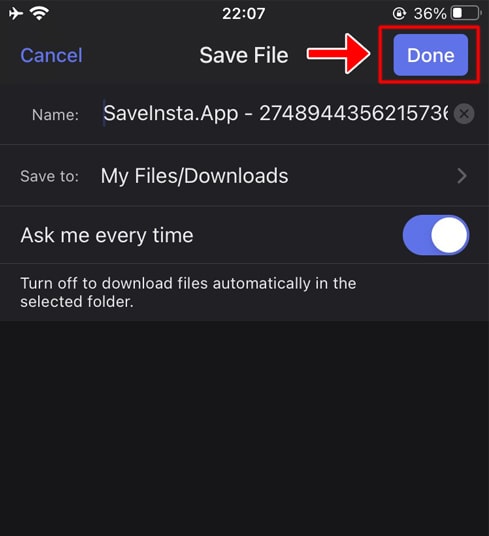
Βήμα 7: Ανοίξτε την καρτέλα Τα αρχεία μου → Λήψεις στην εφαρμογή.
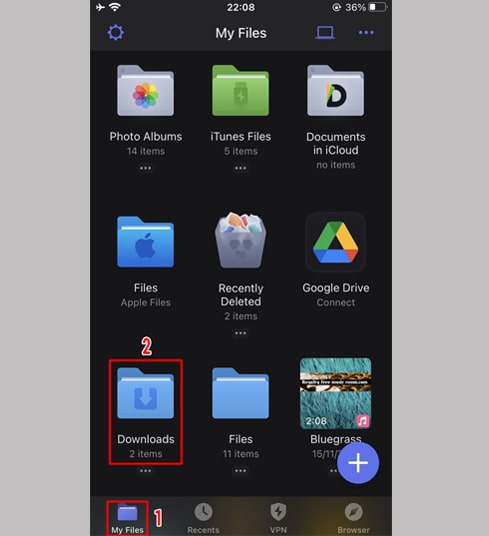
Βήμα 8: Κάντε κλικ στο εικονίδιο τρεις κουκκίδες δίπλα στο βίντεο → επιλέξτε Μετακίνηση → μεταβείτε στο φάκελο Φωτογραφίες.
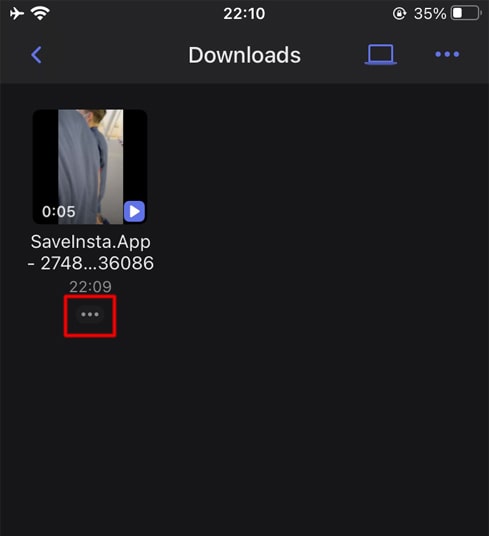
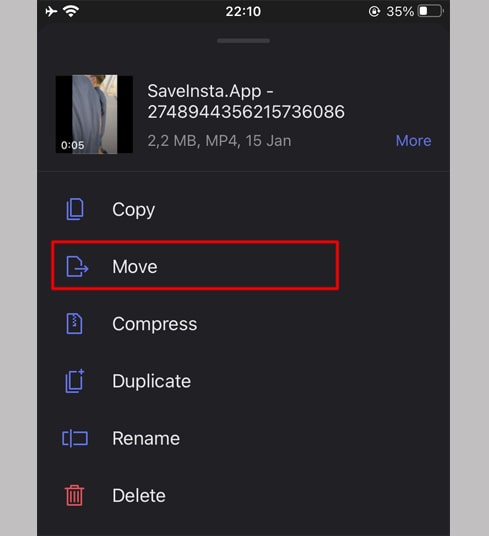
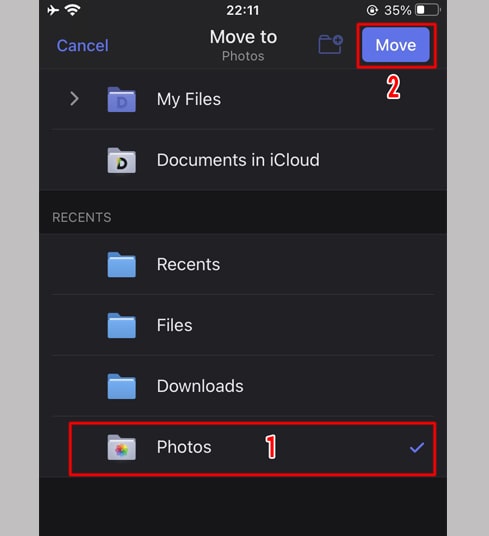
Βήμα 9: Ανοίξτε την εφαρμογή Photos και απολαύστε τα αποθηκευμένα βίντεό σας στο Instagram!

Σημαντική σημείωση
- Μπορείτε να χρησιμοποιήσετε το SaveInsta για λήψη σχεδόν οποιασδήποτε μορφής περιεχομένου από το Instagram: αναρτήσεις βίντεο, τροχούς, IGTV, ιστορίες, φωτογραφίες προφίλ…
- Εάν εμφανιστεί σφάλμα κατά τη λήψη από ιδιωτικό λογαριασμό, χρησιμοποιήστε το ιδιωτικό πρόγραμμα λήψης Instagram.
- Το SaveInsta δεν απαιτεί εγκατάσταση ή δικαιώματα, όλα γίνονται online στο πρόγραμμα περιήγησης και είναι εντελώς ανώνυμα.